La fel ca iOS 12, watchOS 4 și tvOS 12, noul macOS Mojave este disponibil momentan doar pentru dezvoltatorii înregistrați. Dar dacă sunteți unul dintre acei utilizatori cărora le place să testeze produse noi și doresc să configureze Dark Mode pe Mac, de exemplu, atunci avem instrucțiuni pentru dvs. despre cum să instalați macOS 10.14 chiar acum, fără a fi nevoie să fiți dezvoltator.
Cu toate acestea, vă avertizăm în prealabil că instalați sistemul în întregime pe propriul risc. Utilitarul necesar instalării macOS provine dintr-o sursă neoficială și, deși este de fapt același fișier cu cel de pe site-ul Apple, nu putem garanta autenticitatea acestuia. Am încercat însă toată procedura în redacție și sistemul a fost instalat fără probleme.
Ar putea fi te intereseaza
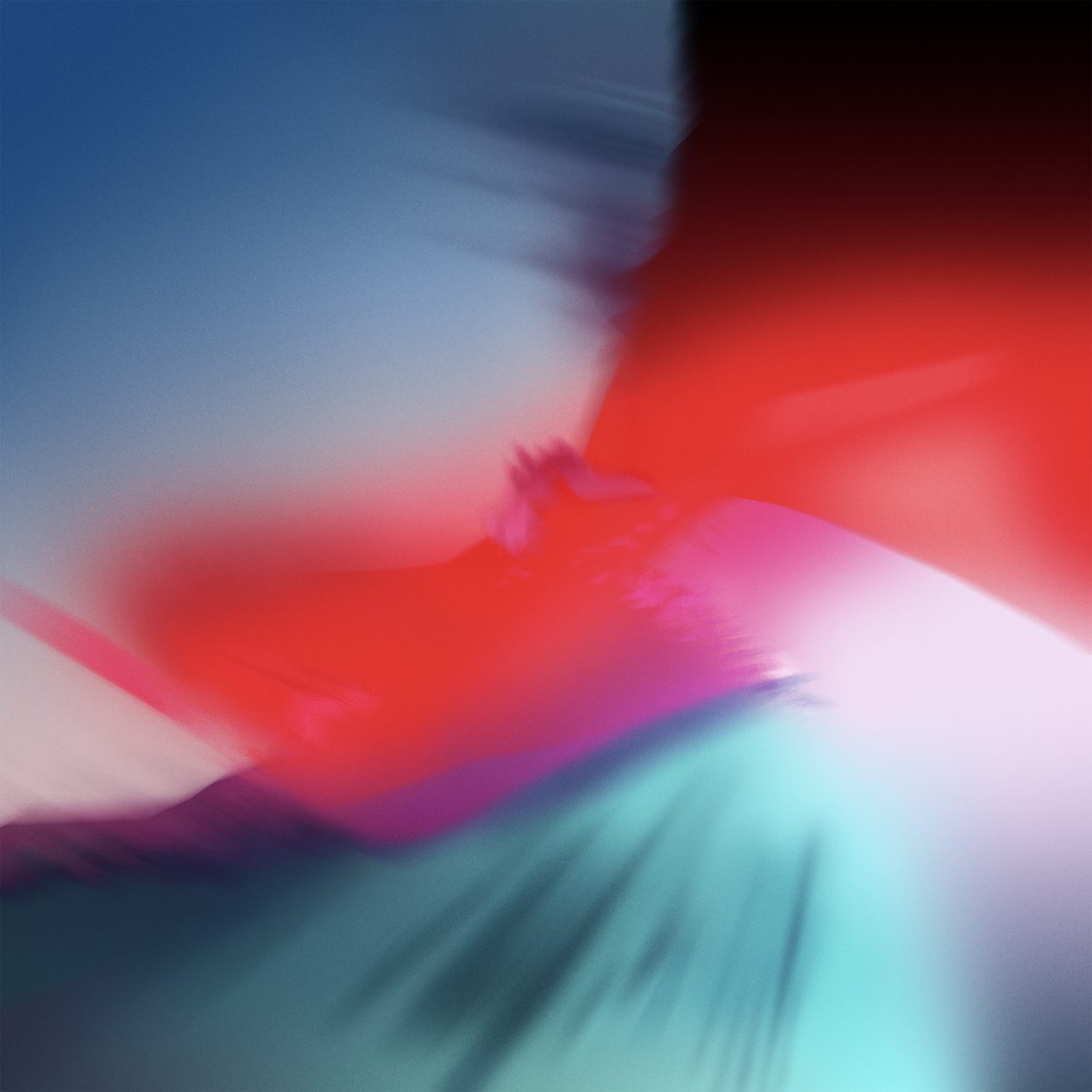
Crearea unui nou volum de disc
Înainte de a începe instalarea efectivă, vă recomandăm să creați un nou volum pe disc și să instalați sistemul în afară de versiunea curentă, adică ca o instalare curată. La urma urmei, aceasta este doar prima versiune beta și dacă utilizați Mac-ul ca instrument de lucru sau dacă pur și simplu aveți nevoie de el aproape zilnic, atunci este recomandabil să păstrați o versiune stabilă a actualului macOS High Sierra ca rezervă.
- În Finder, navigați la Aplică -> Utilitate și rulați instrumentul Utilitatea discului.
- În fereastra care se deschide, selectați mai sus pictograma pentru a crea un volum nou.
- Denumiți volumul, de exemplu Mojave și lăsați ca format FPP.
- Odată ce noul volum este creat cu succes, puteți închide Disk Shell.
Cum se instalează macOS Mojave:
- Direct de aici descărcați utilitarul macOS Developer Beta și instalați-l.
- Odată ce instalarea este finalizată, veți fi redirecționat automat către Mac App Store, de unde puteți descărca macOS Mojave.
- Când descărcarea este completă, instalarea macOS se va deschide automat, unde trebuie să faceți clic până la pasul de alegere a unui disc.
- Alege aici Vizualizați toate discurile... și selectați volumul pe care l-am numit Mojave.
- Alege Instala.
- Odată ce sistemul este gata de instalare, faceți clic pe Repornire.
- macOS Mojave va începe să se instaleze și apoi urmează doar instrucțiunile de pe ecran.
Instalați macOS Mojave pe:
- MacBook (începutul lui 2015 sau mai târziu)
- MacBook Air (mijlocul lui 2012 sau mai târziu)
- MacBook Pro (mijlocul lui 2012 sau mai târziu)
- Mac mini (la sfârșitul anului 2012 sau mai târziu)
- iMac (la sfârșitul anului 2012 sau mai târziu)
- iMac Pro (2017)
- Mac Pro (modele de la sfârșitul lui 2013, mijlocul lui 2010 și mijlocul lui 2012, de preferință cu GPU-uri care acceptă Metal)
Ar putea fi te intereseaza

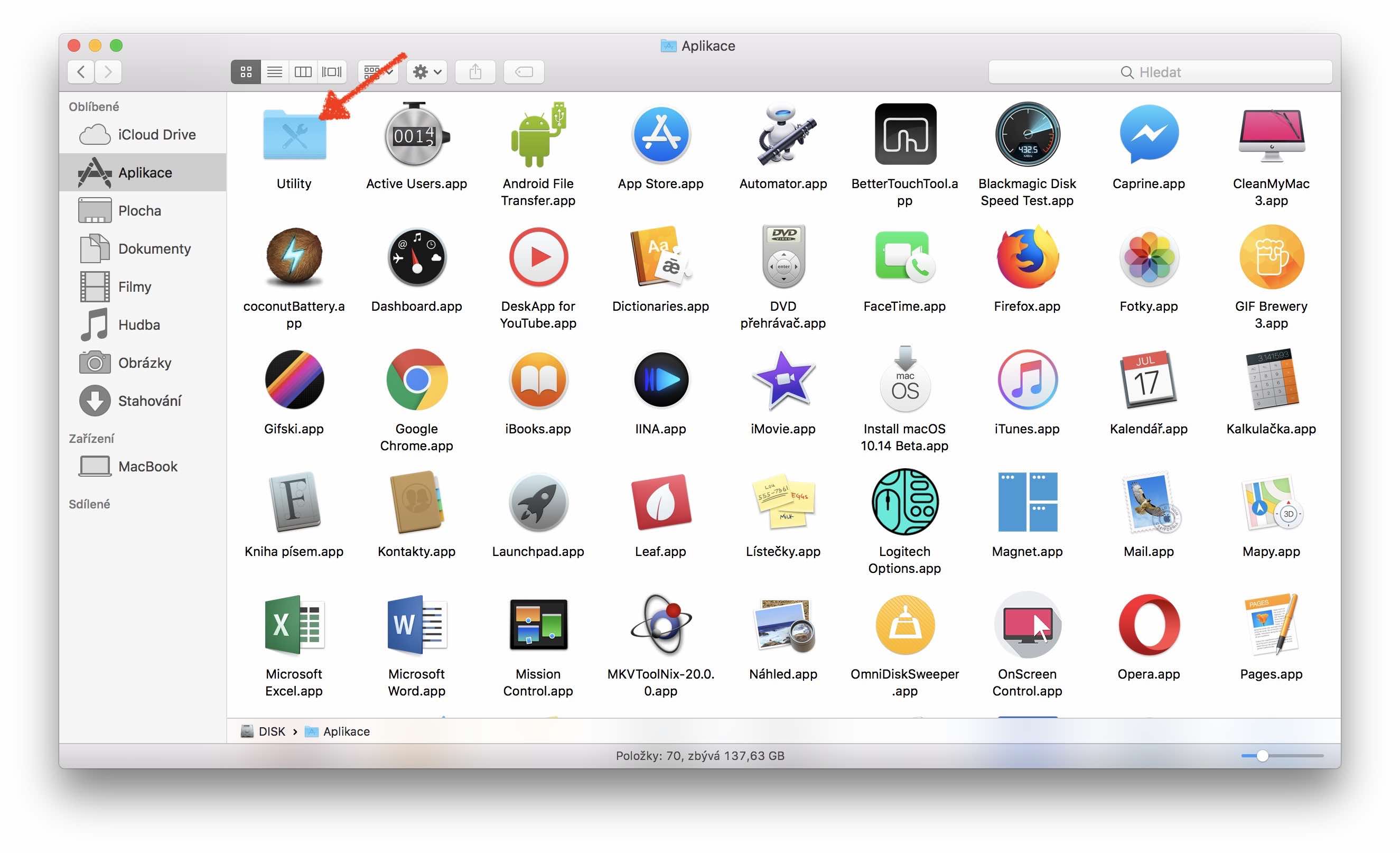
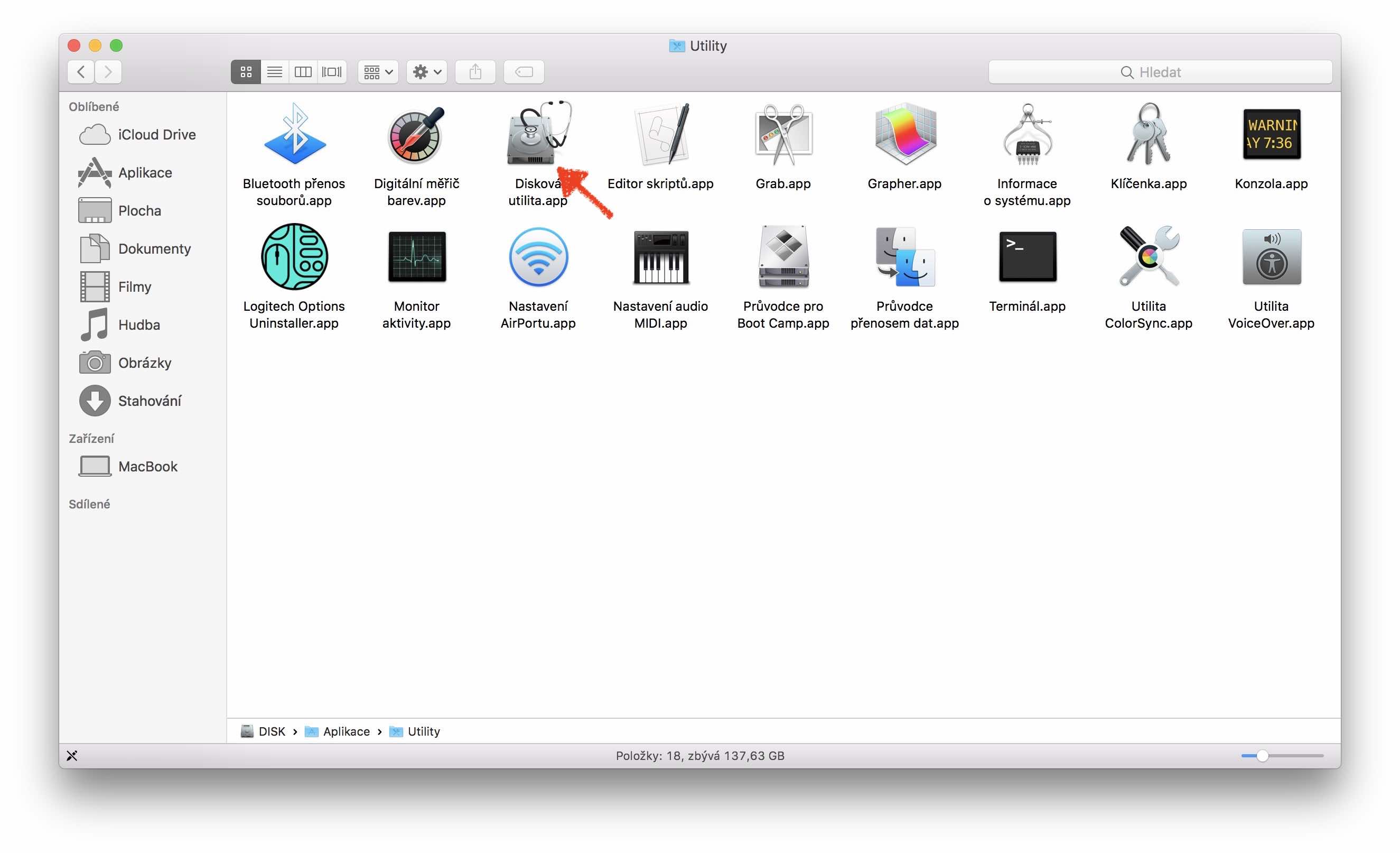

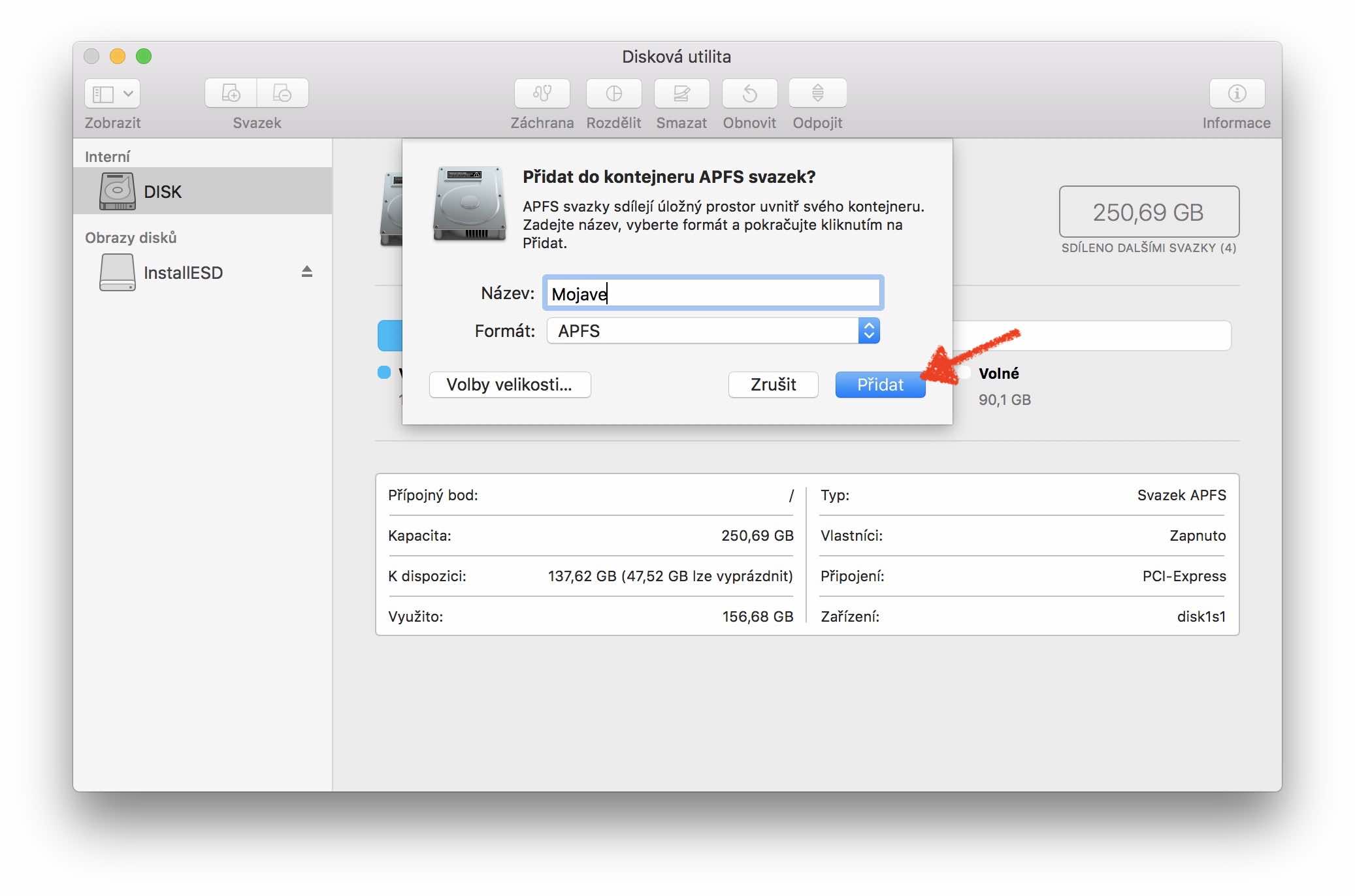
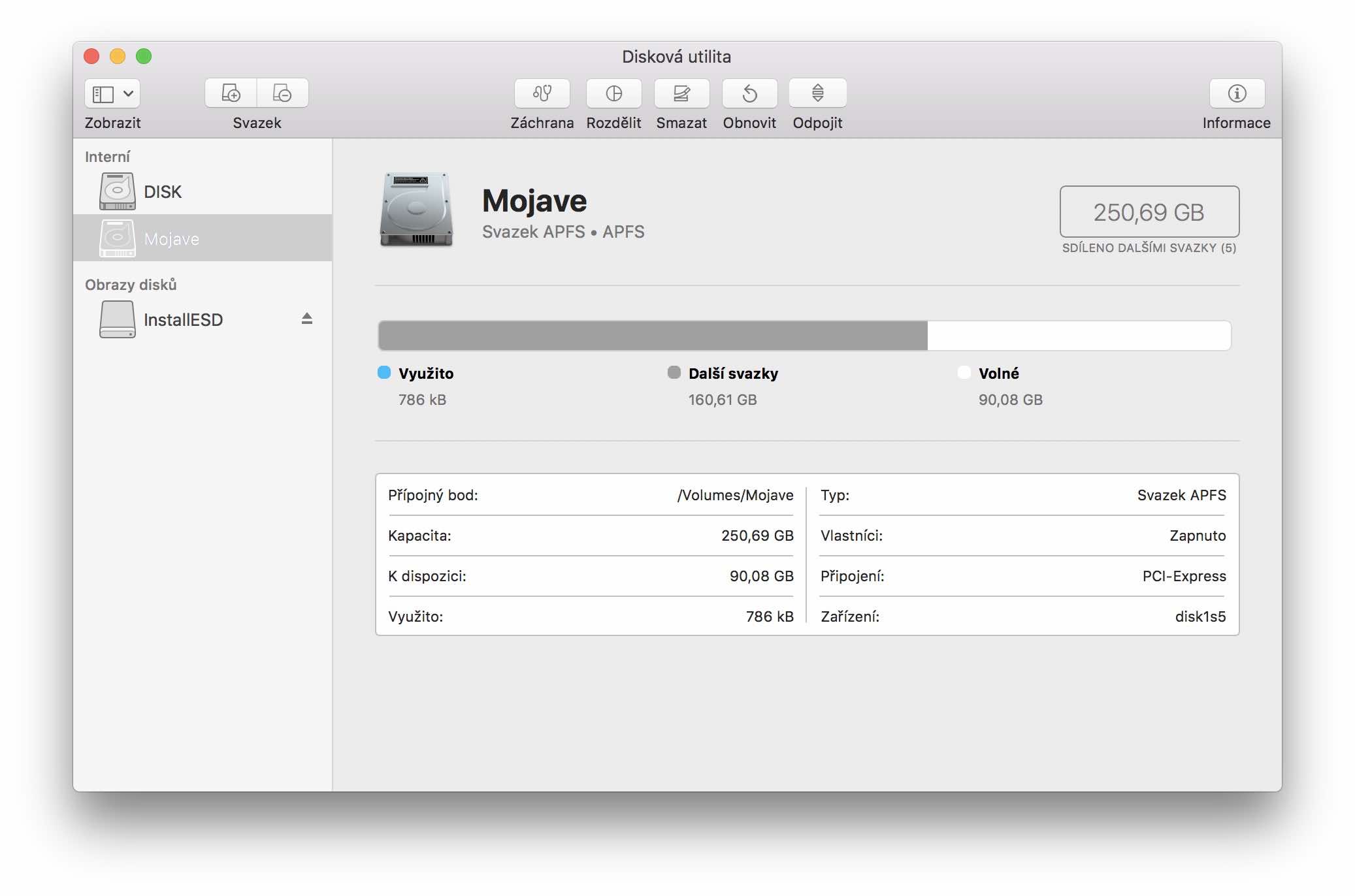
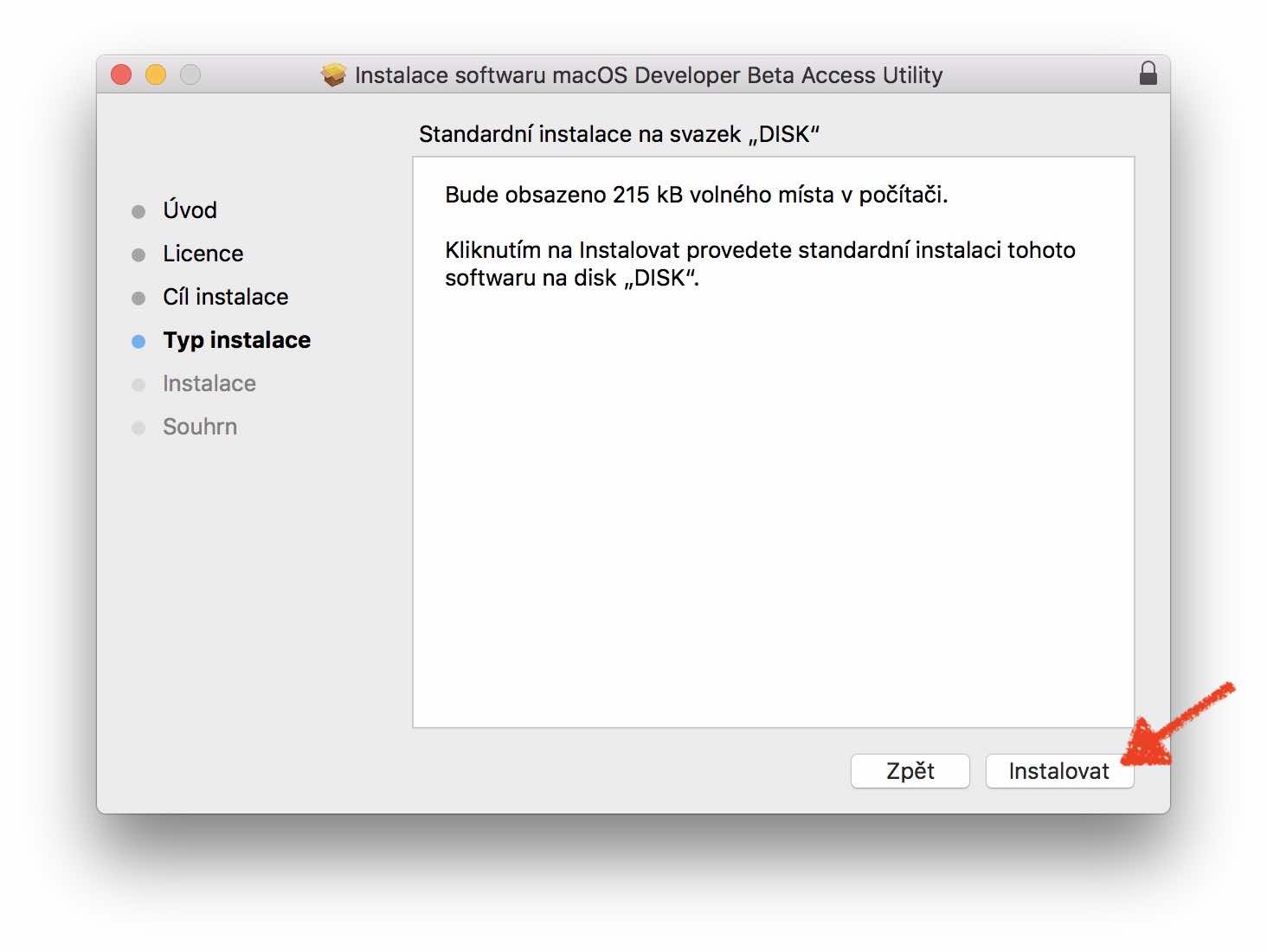
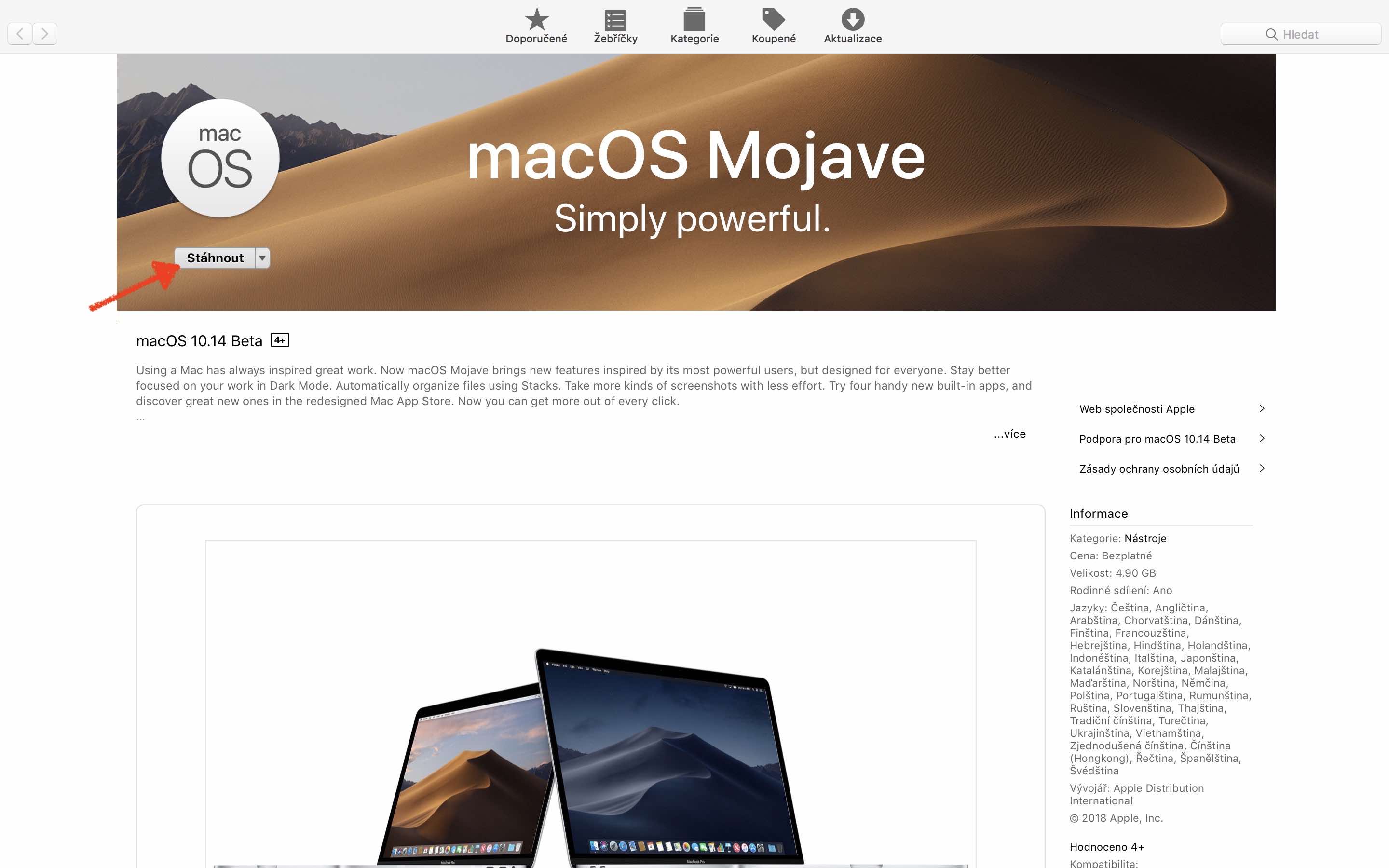
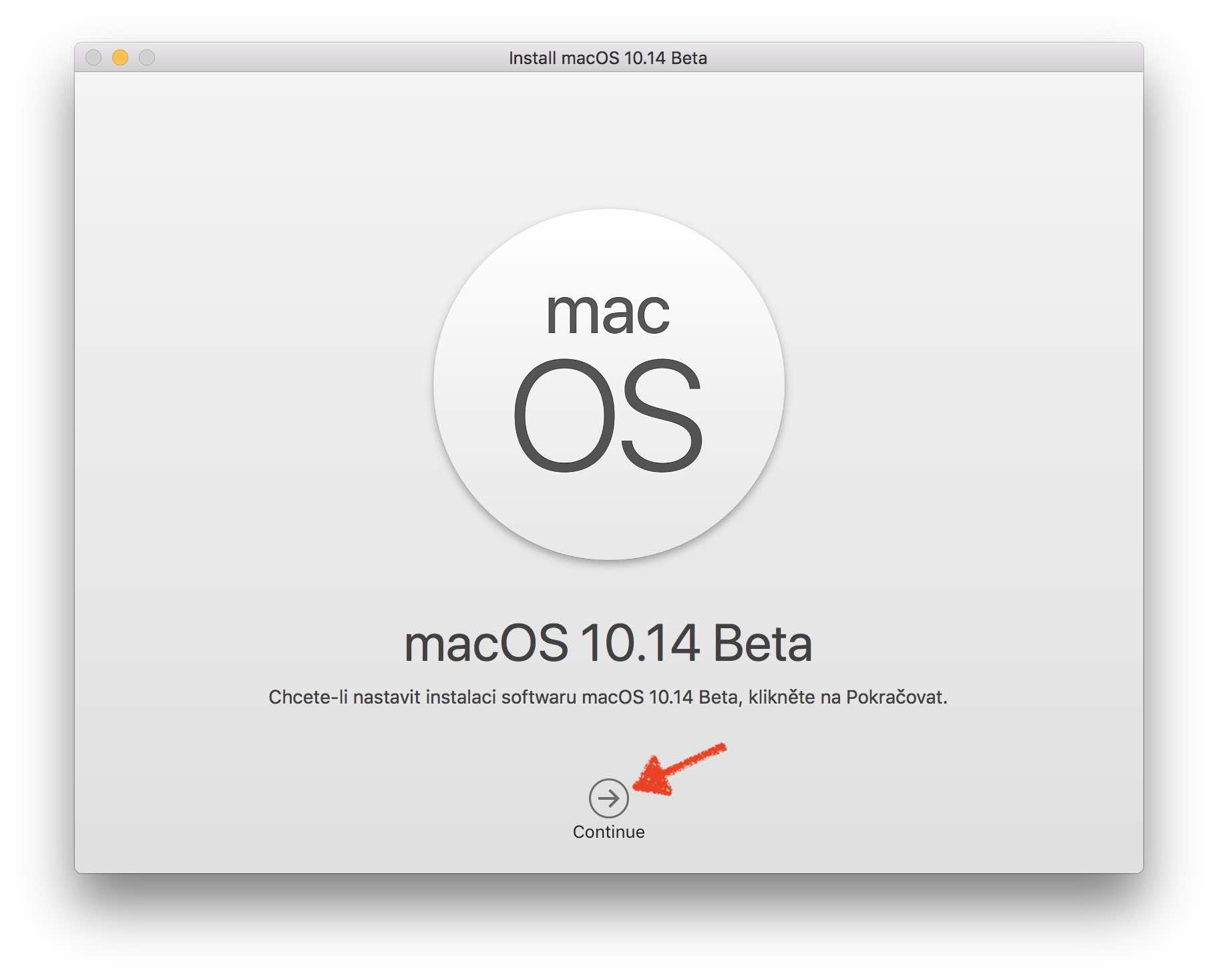
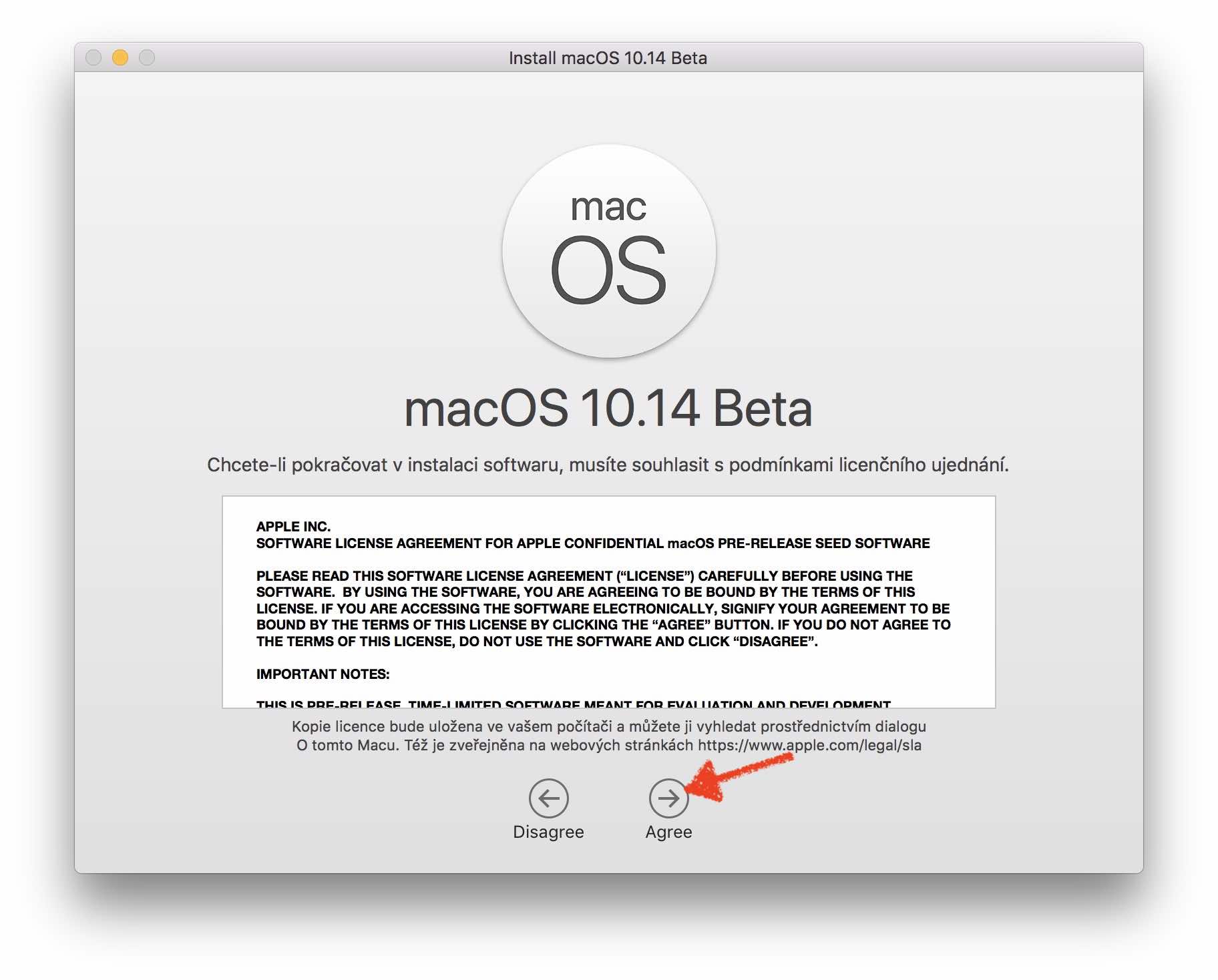
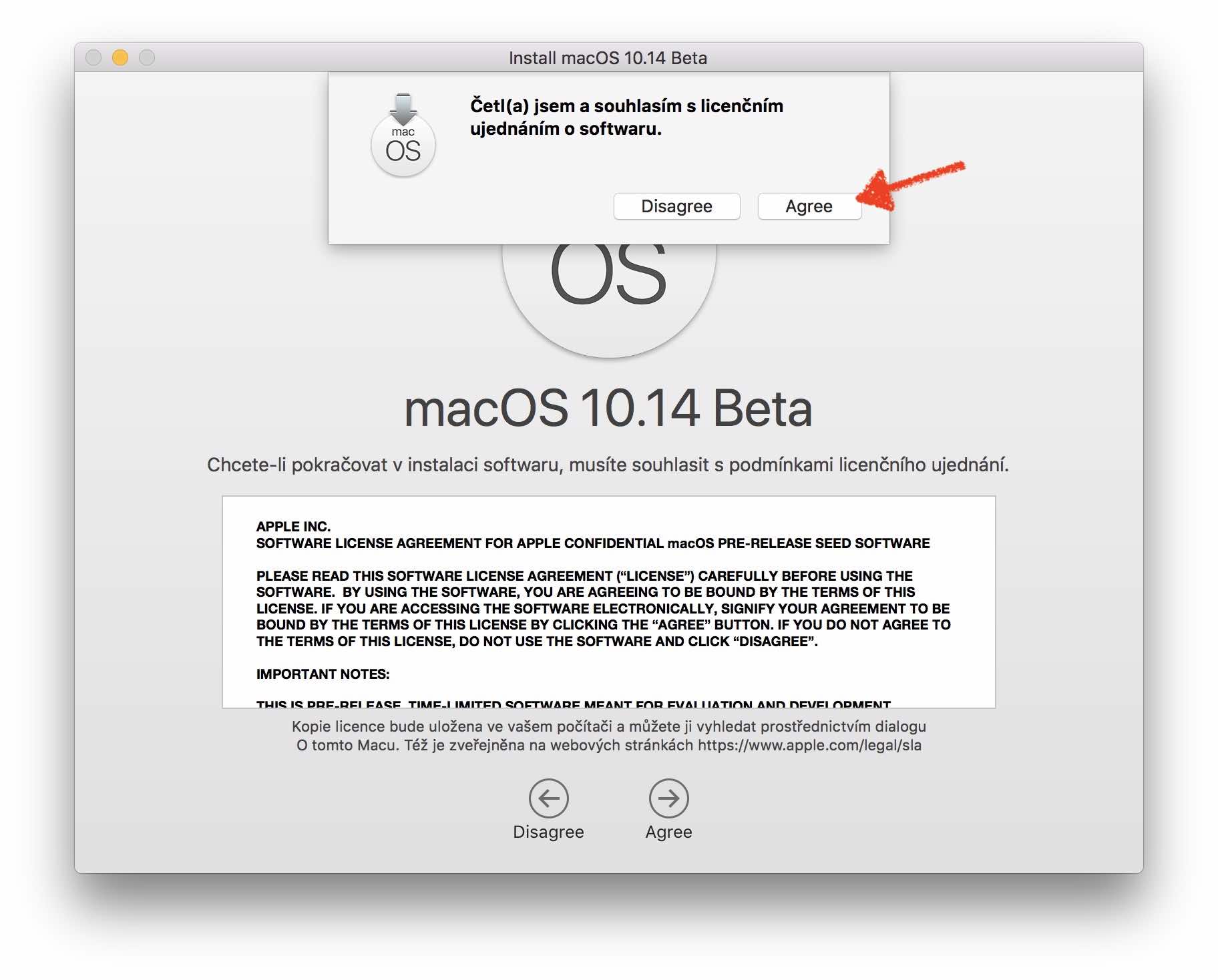
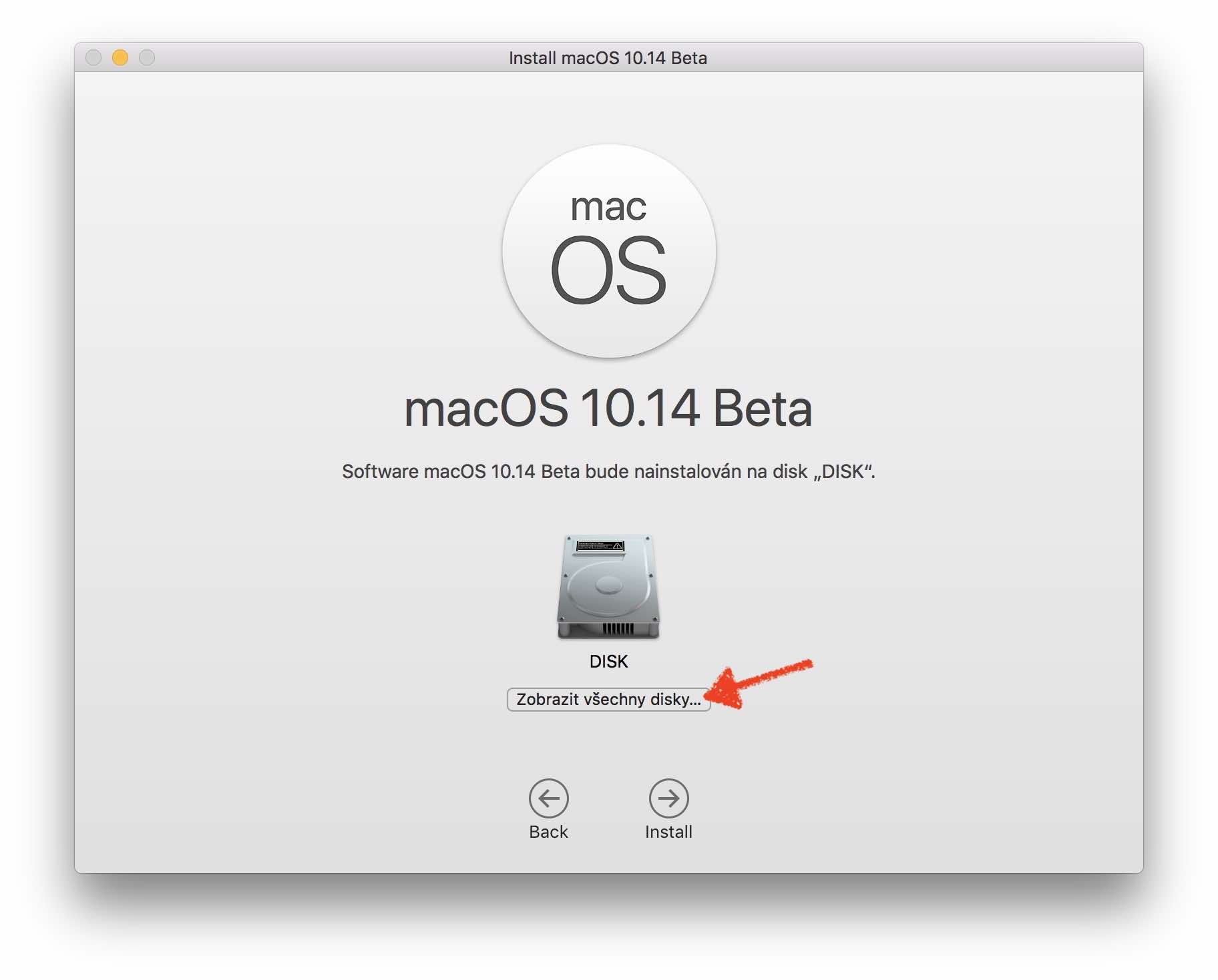
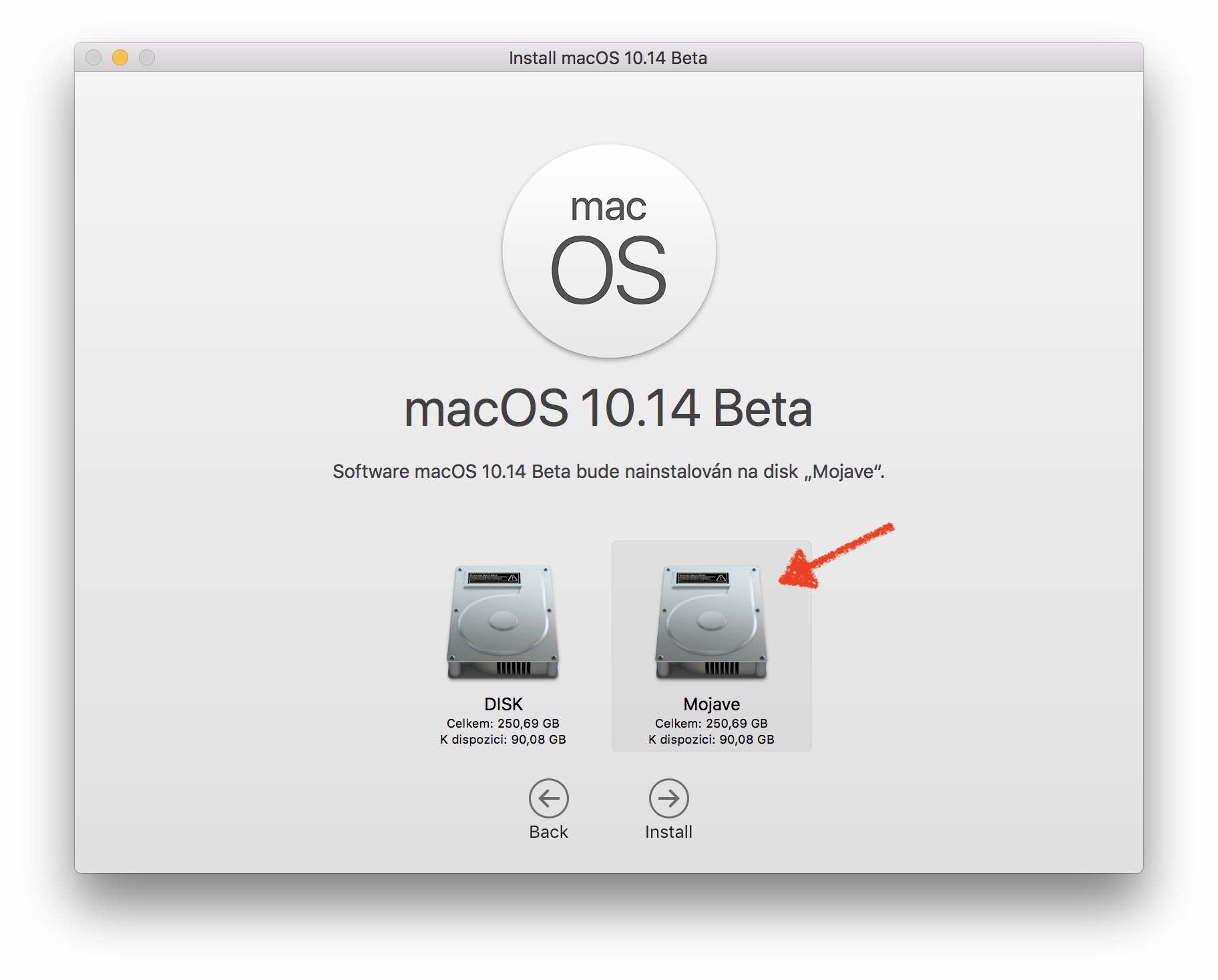
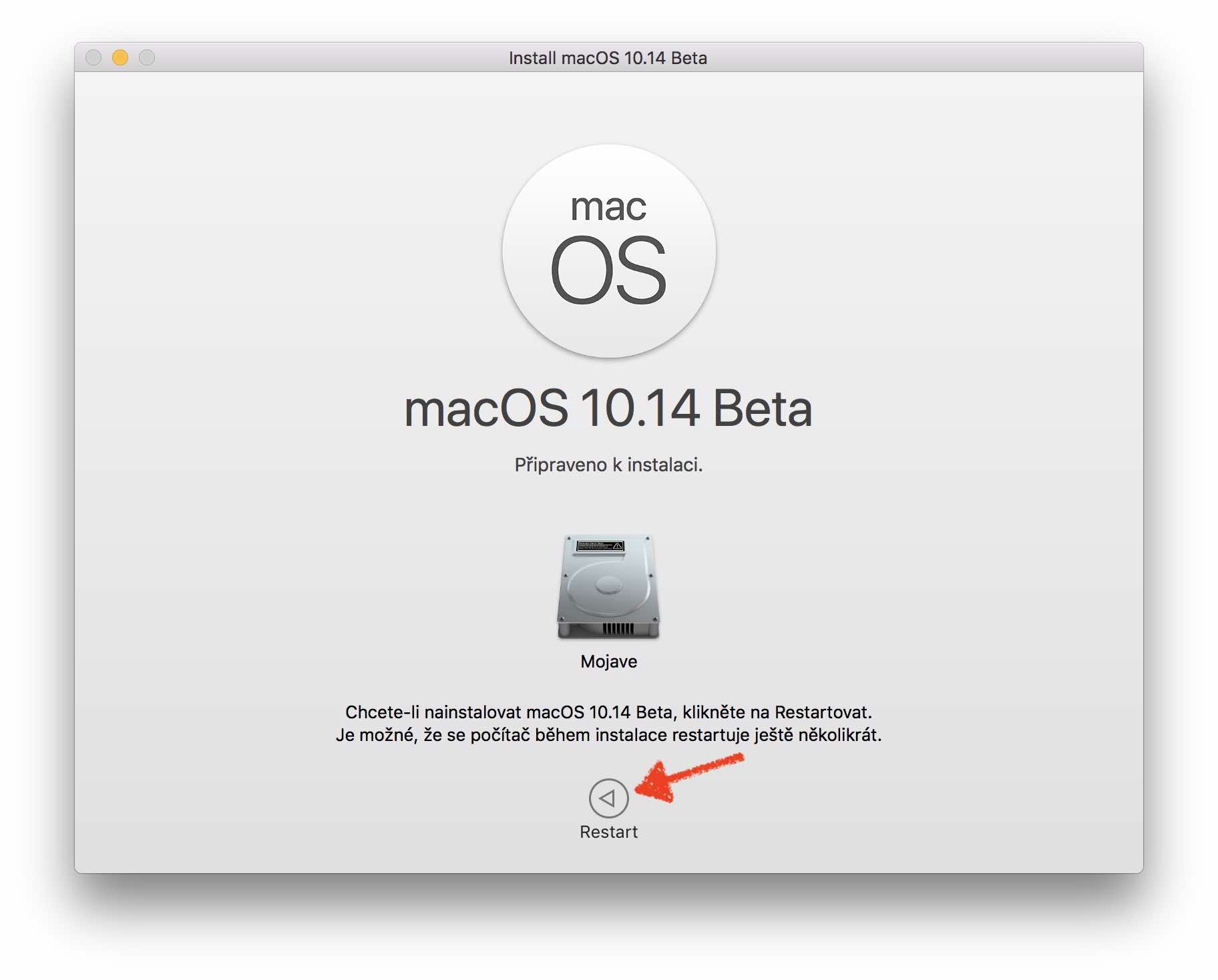
atunci cum mă întorc în sierra? sau pot fi pornite ambele sisteme?